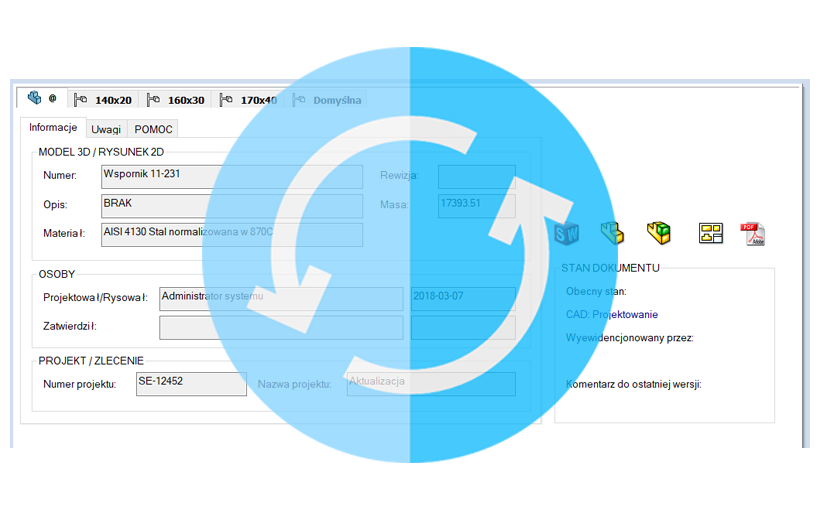Przy dodawaniu pliku do przechowalni po raz pierwszy, możemy ustawić w karcie pliku, aby wskazana wartość była pobierana z karty folderu. W tym celu należy w edytorze kart wskazać odpowiednie pole i w kategorii „wartość domyślna” zaznaczyć „zmienna karty danych folderu”, a następnie z listy rozwijanej wybrać odpowiednią zmienną, która również istnieje na karcie folderu.
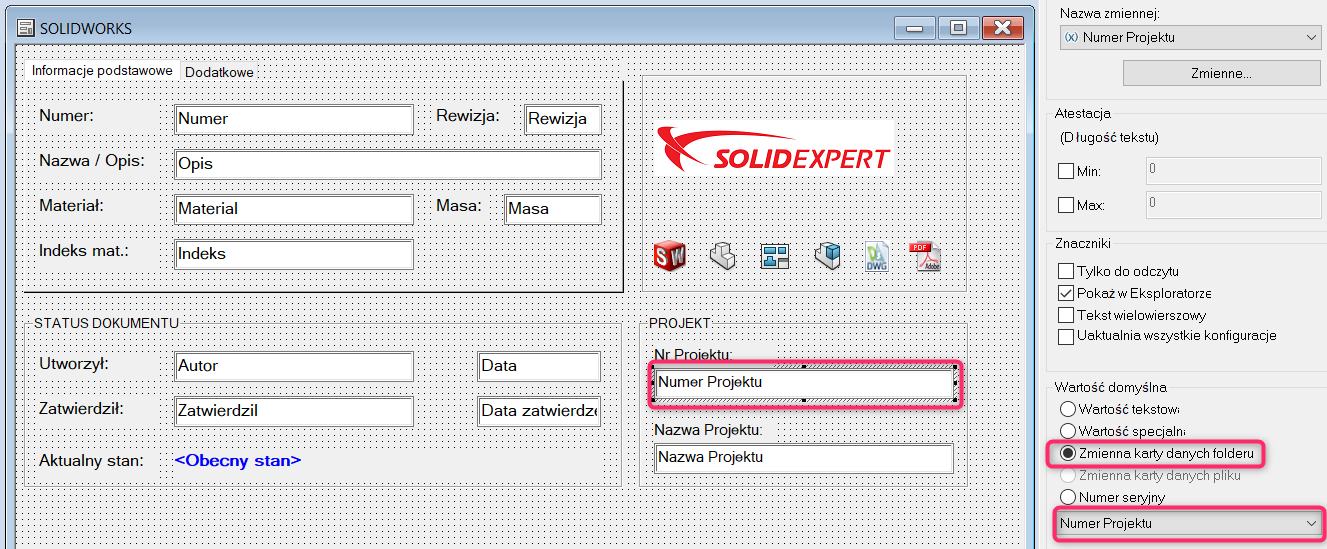
Jeżeli plik nie ma zaznaczonej tej opcji albo zmiany w folderze nastąpiły po dodaniu pliku do przechowalni, zmiana wartości na karcie folderu nie zmienia wartości na kartach plików. W takich sytuacjach możemy użyć opcji aktualizacji wartości w plikach.
Poniżej znajduje się krótka instrukcja jak krok po kroku zaktualizować wartości w plikach.
Wprowadzenie nowych wartości na kartę danych folderu:
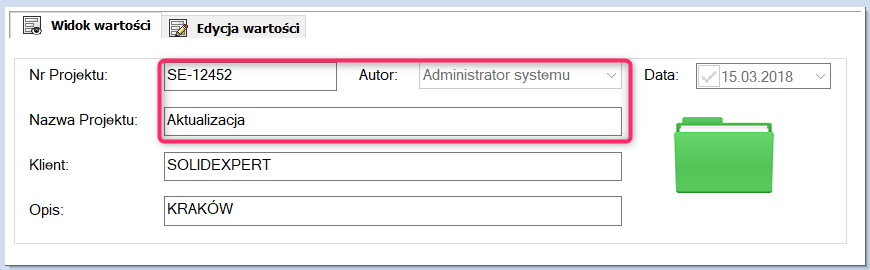
Brak aktualizacji powiązanych zmiennych na karcie pliku:
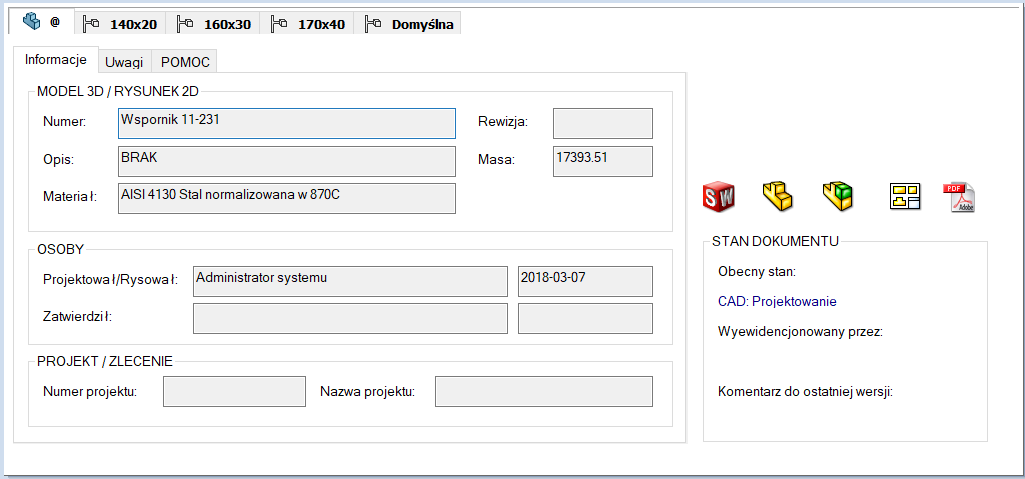
- Przed wykonaniem aktualizacji musimy wyewidencjonwać pliki, które chcemy zaktualizować. Jeżeli pliki są wyewidencjonowane, to przechodzimy do folderu, w którym znajdują się pliki do zaktualizowania.
- Po wskazaniu folderu klikamy Modyfikuj -> Aktualizuj -> Wartość w plikach…
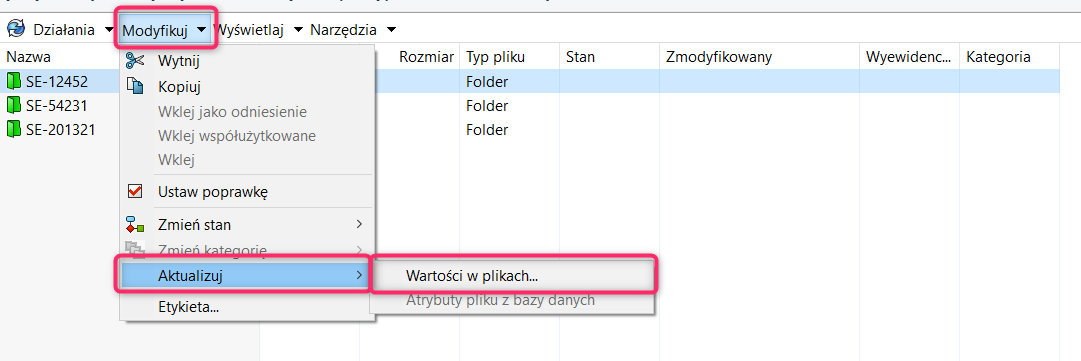
Po wybraniu aktualizuj wartość w plikach będziemy musieli przejść przez kilka krótkich kroków zanim nasze pliki zostaną zaktualizowane.
3. W pierwszym kroku możemy wprowadzić słowa, które są częścią nazwy oraz zaznaczamy opcję „Aktualizuj pliki w podfolderach”.
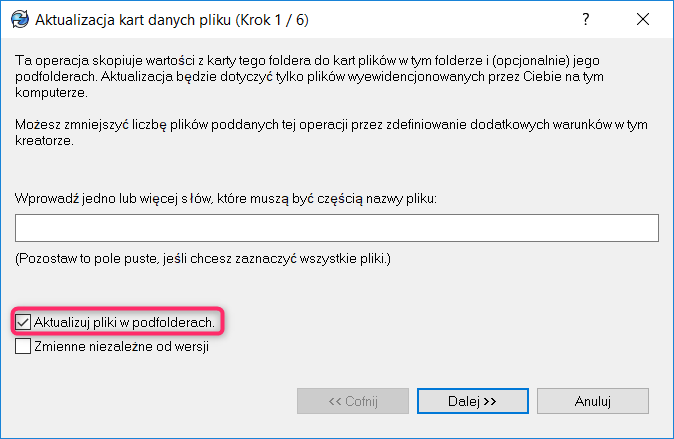
4. W kroku drugim wybieramy stany w których nasze pliki będą aktualizowane. Stan początkowy jest to stan w którym pliki został dodany do przechowalni przez użytkownika i nie został jeszcze ani razu zaewidencjonowany.
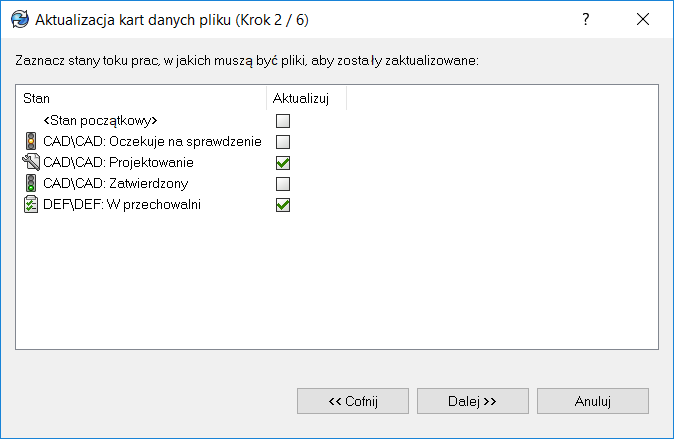
5. W trzecim kroku zostaną nam wyświetlone wszystkie pliki które spełniają wcześniej wskazane kryteria. Możemy w tym kroku jeszcze odznaczyć pliki, które nie mają być zaktualizowane.
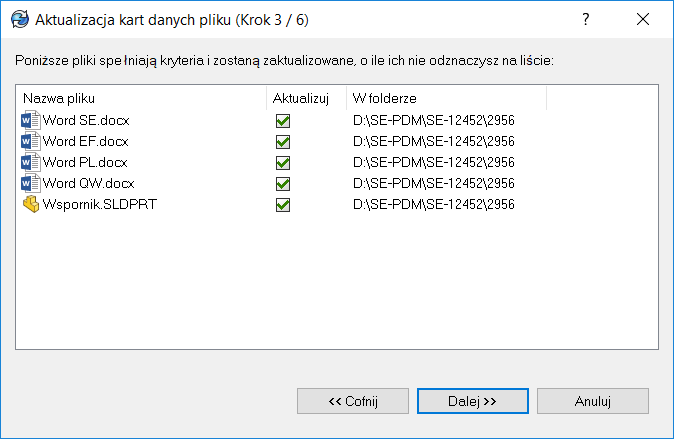
6. Krok czwarty pozwala nam wybrać zmienne do aktualizacji w plikach, które wskazaliśmy w kroku trzecim.
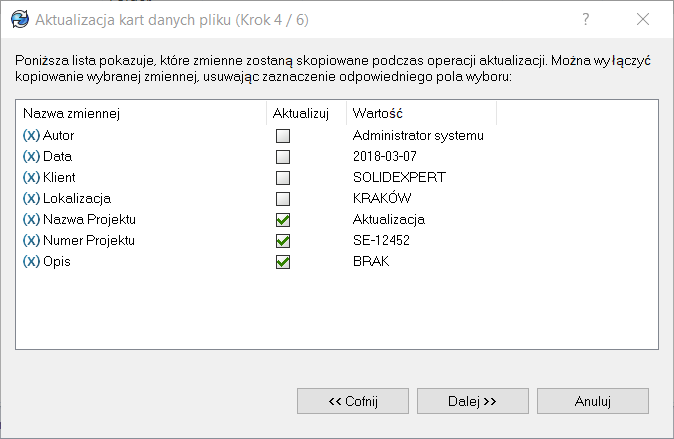
7. W kroku piątym wskazujemy konfiguracje dla których chcemy uaktualnić wartości.
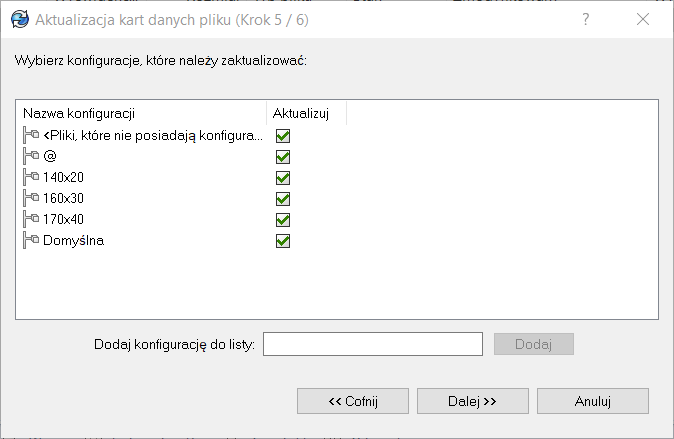
8. W szóstym kroku jeżeli informacje zostały podane poprawnie wystarczy kliknąć zakończ i wskazane pliki zostaną zaktualizowane.
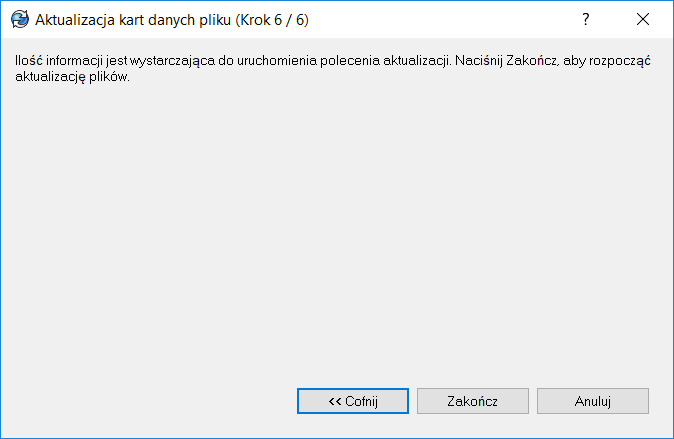
9. Po pomyślnej aktualizacji wystarczy już tylko zaewidencjonować pliki.
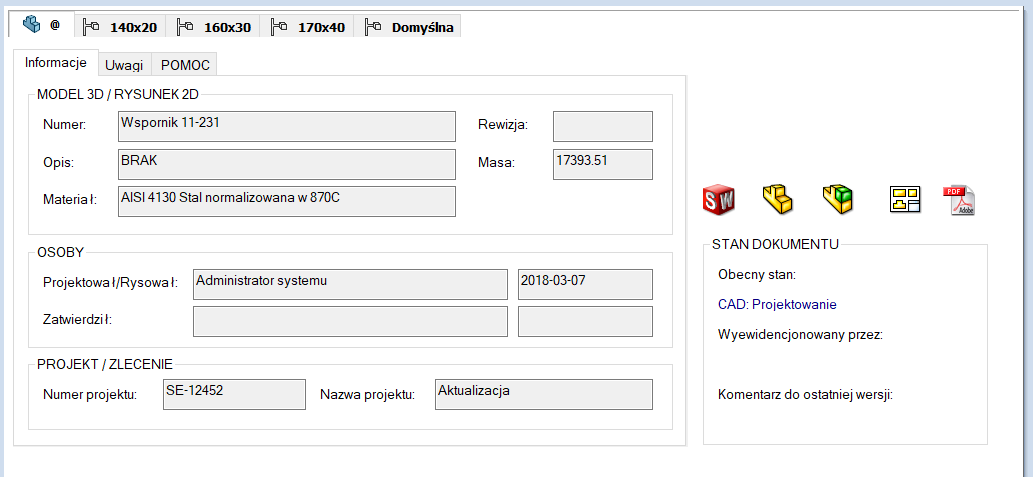
Podobny efekt również można uzyskać przy wykorzystaniu dodatku Dispatch, więcej informacji o tym znajduje się w artykule: https://solidmania.com/solidworks-pdm-dodatek-dispatch/